PIXUS iX5000の取扱説明書・マニュアル [全86ページ 18.70MB]
ix5000-qsg-jp-v4.pdf
http://cweb.canon.jp/.../ix5000-qsg-jp-v4.pdf - 18.70MB
- キャッシュ
58760view
86page / 18.70MB
61 困 たときには 用紙がカールする/インクがにじむ印刷面がこすれる/用紙・はがきが汚れる用紙の裏表を間違えている 用紙の裏表を正しくセットしてください。用紙の印刷面については、 『プリンタガイド』の「いろいろな用紙に印刷してみよう」を参照してください。薄い用紙を使用している 写真や色の濃い絵など、インクを大量に使用する印刷をするときは、プロフェッショナルフォトペーパーなどの写真専用紙に印刷することをお勧めします。 ➔ P.31プリンタドライバで正しい用紙が選ばれていないプリンタドライバの[基本設定]シート(Windows)、またはプリントダイアログ(Macintosh)の[用紙の種類]で、セットする用紙の種類と合っているか確認してください。適切な用紙を使用していない●重すぎる用紙や厚すぎる用紙、または反りのある用紙を使用していないか確認してください。 ➔ 「使用できない用紙について」(P.12)●フチなし全面印刷を行っている場合は、用紙の上端および下端の印刷品位が低下する場合があります。お使いの用紙がフチなし全面印刷のできる用紙か確認してください。 ➔ 『印刷設定ガイド』給紙ローラが汚れている 「用紙がうまく送られない」の「給紙ローラが汚れている」 (P.64)にしたがって、給紙ローラをクリーニングしてください。プリンタの内部が汚れている プリンタの内部に残ったインクがついて、用紙が汚れる場合があります。プリンタの内部をお手入れしてください。 ➔『プリンタガイド』の「プリンタの内部をお手入れする」厚めの用紙を使用している 用紙のこすれを防止する設定にすると、プリントヘッドと紙の間隔が広くなります。[用紙の種類]でお使いの用紙の種類を正しく選んでいても印刷面がこすれる場合は、プリンタドライバで用紙のこすれを防止する設定にしてください。[ユーティリティ]シートの[特殊設定]で[用紙のこすれを防止する]にチェックマークを付け、[送信]ボタンをクリックします。Canon IJ Printer Utility の[特殊設定]で[用紙のこすれを防止する]にチェックマークを付け、[送信]ボタンをクリックします。*印刷後は[用紙のこすれを防止する]のチェックマークを外してください。なお、[用紙のこすれを防止する]の設定は、プリンタドライバ側で一度チェックを入れるとデジタルカメラから直接印刷したときにも有効になります。用紙のこすれを防止する設定は、プリンタのリセットボタンを押して行うこともできます。プリンタの電源が入っていることを確認し、リセットボタンを押し続け、電源ランプが緑色に7 回点滅したときに離してください。プリンタの電源ボタンを押して電源を切ると、設定は解除されます。
参考になったと評価
 152人が参考になったと評価しています。
152人が参考になったと評価しています。
その他の取扱説明書
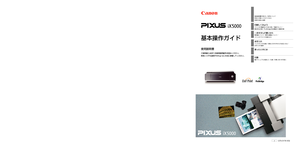
3835 view

9837 view

2147 view








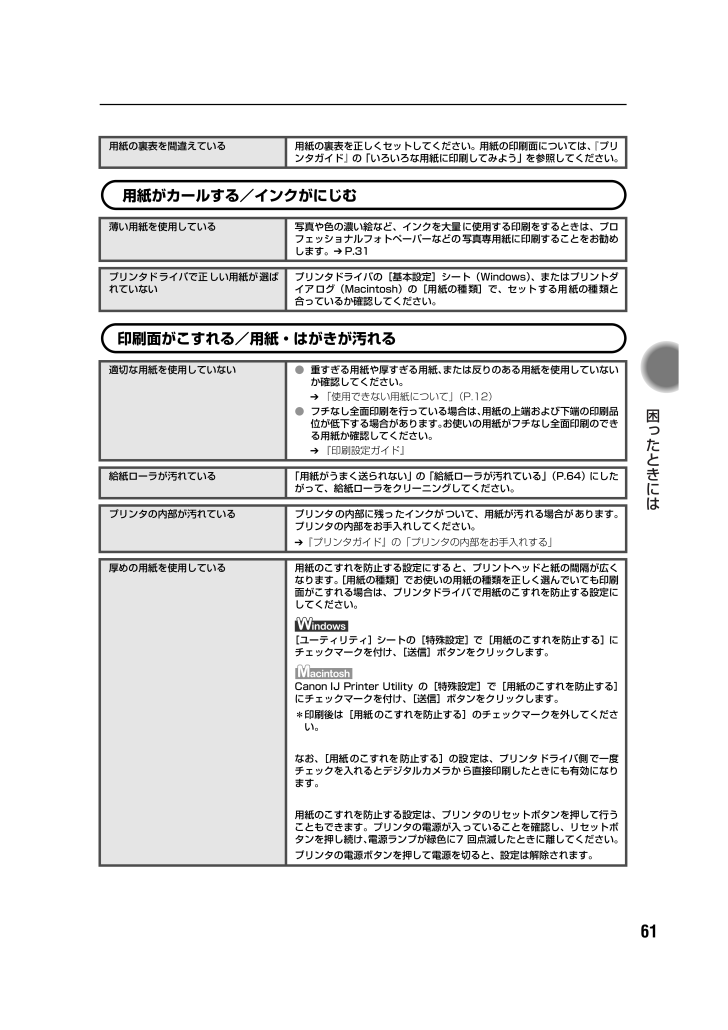
 152人が参考になったと評価しています。
152人が参考になったと評価しています。



